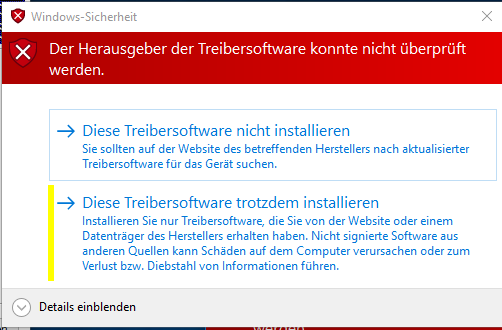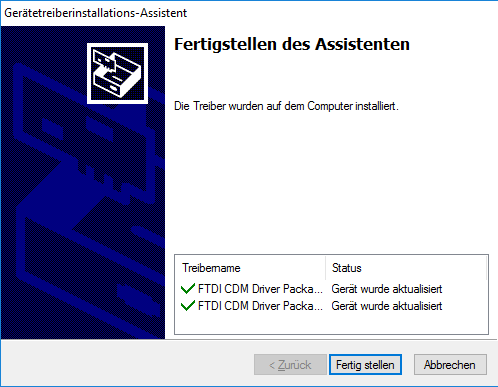Inhaltsverzeichnis
Installation unter Windows
Auf der Fichtelbahn-Homepage befindet sich ein aktuelles Treiberpaket, welches zunächst heruntergeladen werden sollte (ganz unten auf der Seite).
Vorgehensweise für Windows 7 32bit / Windows 8 32bit / Windows 10 32bit
Durch die Anpassungen des Treibers in den INF-Dateien, meldet das System beim Installieren des Treibers „Der Herausgeber der Treibersoftware konnte nicht überprüft werden“. Dies kann unter Windows 7 einfach per „Diese Treibersoftware trotzdem installieren“ akzeptiert werden.
Vorgehensweise für Windows 8 64bit / Windows 10 64bit
Durch die Anpassungen des Treibers in den INF-Dateien verweigert das Betriebssystem i.d.R. solch einen falsch signierten Treiber. Hier muss man kurzzeitig im System die Treibersignaturprüfung deaktivieren. Dafür gibt es verschiedene Möglichkeiten. Im Folgenden werden zwei Varianten beschrieben, wobei die erste Variante für die meisten Anwender ausreichend sein sollte.
Variante 1
- Startmenü → Einstellungen → Update und Sicherheit → Wiederherstellung → Erweiterter Start → Jetzt neu starten
- Problembehandlungen → Erweiterte Optionen → Starteinstellungen → Neu starten auswählen
- Hochfahren abwarten, dann die Treiberinstallation starten mit Aufruf von OpenDCC-CDM21206_Setup.exe ( \FTDI_VCP_OpenDCC_Treiber\Windows_7-8-Vista-10\opendcc-cdm21206_setup.exe ) aus dem Treiberpaket von der Fichtelbahnseite (ganz unten, Klick auf das Icon auf der linken Seite).
Hinweis: Die Deaktivierung der Treibersignaturprüfung gilt nur bis zum nächsten Neustart, die zuvor installierten Treiber funktionieren natürlich nach dem Neustart weiterhin.
Variante 2
Hinweis: Bei dieser Variante werden per Kommandozeilen-Tool bcdedit.exe Bootoptionen gesetzt bzw. geändert. Fehlerhafte Angaben können im schlimmsten Fall dazu führen, dass Windows nicht mehr startet.
- Starten einer „DOS-Box“ als Administrator:
<Windows-Taste>-X gleichzeitig drücken. Es öffnet sich ein Menu. Hier „Eingabeaufforderung (Administrator)“ anklicken. - Um die Prüfung der Treiberintegrität abzuschalten, geben Sie in der geöffneten DOS-Box, folgende Befehle ein.
bcdedit -set loadoptions DISABLE_INTEGRITY_CHECKS
bcdedit -set TESTSIGNING ON
Das sieht dann so aus
C:\Windows\system32>bcdedit -set loadoptions DISABLE_INTEGRITY_CHECKS Der Vorgang wurde erfolgreich beendet. C:\Windows\system32>bcdedit -set TESTSIGNING ON Der Vorgang wurde erfolgreich beendet. C:\Windows\system32>
- Sollte hier die Meldung erfolgen, dass der Befehl wegen Sicherheitseinstellungen beim Startvorgang nicht ausgeführt werden konnte, muss im BIOS (beim Starten des Rechners meistens durch Drücken von F2 oder esc zu erreichen) das „Sichere Starten“ ausgeschalten werden. Bitte nach Abschluss der Treiberinstallation wieder einschalten!
- Den Rechner neu starten
- Die Treiberinstallation starten mit Aufruf von OpenDCC-CDM21206_Setup.exe aus dem Treiberpaket von der Fichtelbahnseite (ganz unten).
- Die Einstellungen von 2. wieder rückgängig machen. Dazu wieder cmd.exe als admin starten und folgende Kommandos ausführen.
bcdedit -set loadoptions ENABLE_INTEGRITY_CHECKS
bcdedit -set TESTSIGNING OFF
C:\Windows\system32>bcdedit -set loadoptions ENABLE_INTEGRITY_CHECKS Der Vorgang wurde erfolgreich beendet. C:\Windows\system32>bcdedit -set TESTSIGNING OFF Der Vorgang wurde erfolgreich beendet. C:\Windows\system32>
- Rechner neu starten.
![[[http://forum.opendcc.de/download/file.php?id=3228]] [[http://forum.opendcc.de/download/file.php?id=3228]]](/wiki/lib/exe/fetch.php?media=gbm:unsignierte_treiber_installieren_windows_8_6.jpg)